朝の玄関でAndroidの通知に焦りながら鍵に付けた小さなタグを探す自分に気づく瞬間はありませんか。
長くAndroidを扱う開発現場で試行錯誤を重ねた経験から、設定のつまずきや電池持ちの不安を解消しながら、タグと端末をわかりやすく連携させる手順をまとめました。地図に居場所が映るだけでなく、家族と位置を共有したり、音で呼び出したりと、なくし物を防ぐ仕組みを安心して使い始められます。
今すぐ手元のタグを起動して連携設定を試し、表示されるアイコンに安心感が生まれる様子を体験してみてください。習得した操作は日常のあらゆる持ち物に応用でき、忘れ物に振り回されない毎日へ一歩踏み出せます。
Android探すタグの始めかたをぜんぶ見せます

Androidの探すタグを初めて手にするとき、どこから始めたらいいか迷いますよね。そんな不安を吹き飛ばすために、実際に手を動かして進めるステップをざっくりまとめました。これらを押さえておくと、タグのセットアップから日常使いまでスムーズになりますよ。
- 互換性チェック:お使いのAndroid端末が探すタグに対応しているか確認する
- 公式アプリの準備:Googleの「探す」アプリを最新版にアップデートする
- タグの登録:Bluetooth接続でタグをスマホにペアリングする
- 位置情報と通知設定:精度優先モードをONにして通知を受け取れるようにする
- 動作確認:実際にタグを離してアプリ上で現在地を探してみる
これらの流れを押さえたうえで、それぞれの手順に潜むちょっとした落とし穴やエンジニアならではの小ワザを交えながら進めると、より快適に使いこなせます。
Google探すアプリと純正タグでスタート
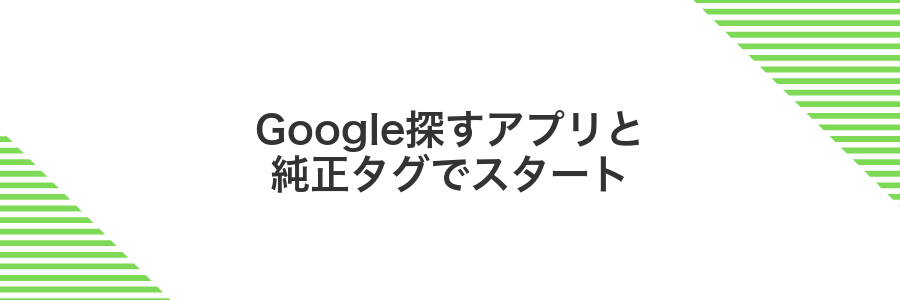
スマホに最初から入っている「Google探すアプリ」を使うと、面倒な準備はほとんど必要ありません。純正タグとは同社が公式に提供するアクセサリで、スマホと自動的につながるので、追加の操作を減らせます。
この組み合わせなら、バッテリーへの負担が少なくBluetooth範囲を超えても匿名化された他のAndroid端末を経由して居場所を探せるのがうれしいポイントです。初めてタグを使う人でも、シンプルな手順でさくっとスタートできるので安心です。
①GooglePlayストアで「探す」アプリを開く
ホーム画面でGooglePlayストアのアイコンをタップしてください。
画面上部の検索バーをタップし、探すアプリの名称「探す」と入力すると候補が絞り込まれます。
一覧から公式マークが付いた「探す」アプリを選んでください。
候補が表示されない場合はPlayストアを最新版に更新してから再度検索してください。
②タグの電源を入れてスマホのBluetoothをオンにする
まずは探すタグ本体とAndroidスマホのBluetoothを一緒に準備しましょう。
本体の電源ボタンを3秒ほど長押しして、LEDランプが緑色に点滅したらOKです。
画面上部から2回ほど下にスワイプしてクイック設定を開き、Bluetoothアイコンをタップして青色になれば完了です。
もしアイコンが見当たらないときは、設定アプリの「接続済みのデバイス」→「接続の設定」→「Bluetooth」を選び、スイッチをオンにしてください。
③アプリの「デバイスを追加」でタグを選ぶ
探すアプリを開いたら画面右上の+をタップしてください。
「デバイスを追加」画面でリストからタグを選んでください。
表示されたタグ一覧から利用したいものをタップし、画面下の「次へ」を押して進みます。
④名前とアイコンをつけて登録を完了する
ペアリングが終わるとタグに名前をつける画面が表示されます。タグごとにわかりやすい名前を入力すると、あとから一覧で探しやすくなります。
名前の下に並ぶアイコン一覧から好みのデザインをタップしてください。車のキーなら鍵マーク、リュックならリュックマークなど、直感的に選ぶと楽しいです。
すべて設定したら画面下の保存をタップします。これでタグの登録が完了し、アプリ上で位置情報や電池残量が確認できるようになります。
Tileスマートタグをペアリングしてみよう
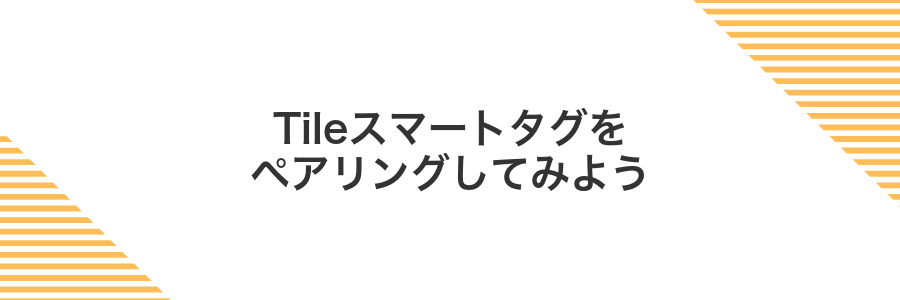
TileスマートタグはスマホとBluetoothでつながる可愛らしい小さなカードサイズのアイテムです。バッグや鍵など「うっかり置き忘れ」が心配な物にくっつけるだけで、専用アプリを使って簡単にペアリングできます。ワンタップでタグの音を鳴らせるので、すぐそばにあっても見つからないときにとても便利です。加えてTileのユニークネットワークを活用すると、Bluetooth範囲外に離れてもほかのTileユーザーの端末を経由して最後にタグがあった場所を表示してくれます。初めてスマートタグを使う方には、使いやすさと安心感を両立したおすすめの選択肢です。
①Tileアプリをダウンロードしてアカウントを作る
Android端末でPlayストアを起動し、検索バーにTileと入力します。
Tile公式アプリが現れたらインストールをタップしてダウンロードを開始します。
ダウンロード後にアプリを開き、「サインアップ」を選んでメールアドレスとパスワードを設定します。
届いた認証メールのリンクをタップするとアカウント登録が完了します。
②プラスボタンを押してタグの中央を長押しする
画面の右下にある+ボタンをタップしてください。次にタグの中央に指の腹を当てて2秒以上ゆっくり長押しします。この操作でタグがペアリングモードに切り替わります。
タグを長押しするときは力を入れすぎず静止したままにすると認識が安定します。
③スマホに表示されたTileをタップして接続する
Tileのリストに目的のタグが並んでいるのを確認したら、そのアイコン部分をそっとタップしてください。
タグ名が見当たらないときは画面を下にスワイプしてリストを更新すると新しい情報が反映されます。
タップするとBluetoothのペアリング確認ダイアログが出ます。表示された内容をしっかり確認してからペアリングを許可してください。
これでスマホとTileがつながり、マップ上でタグの現在地を追えるようになります。
④テストでタグを鳴らして動作を確認する
端末でタグを登録したアプリを開いてタグ一覧を表示します。Bluetoothと位置情報をオンにするとスムーズです。
動作確認したいタグをタップして詳細画面を開きます。タグ名が正しいかチェックしてください。
画面の「鳴らす」ボタンをタップします。タグから「ピーピー」という音が出ることを確認しましょう。
音が小さい場合はタグに近づくか、スマホ側の音量設定を上げて再度試します。障害物があると音が聞こえにくくなることがあります。
タグが反応しないときはマナーモードやBluetooth接続を確認してください。
SwitchBotタグをカード型で使うワザ
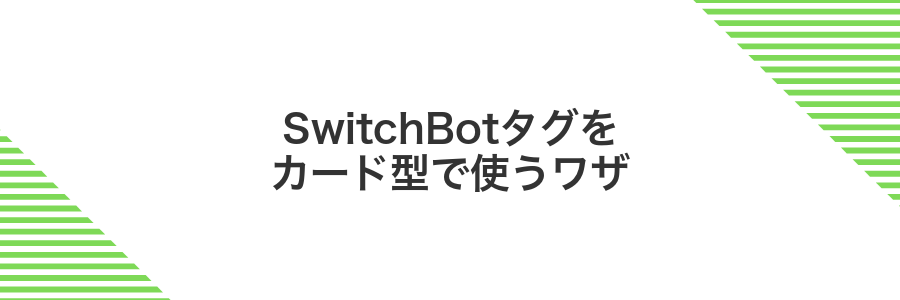
SwitchBotタグを薄型カードケースに入れるだけで、そのままお財布やパスケースのカードポケットにスッと忍ばせられます。
実際に試してみたところシリコン製のカード型ケースは厚み1.5mm以内を選ぶとスムーズに収まるのでおすすめです。それに金属カードと並べても電波が邪魔されにくく、毎日の持ち歩き管理がとてもスマートになります。
①SwitchBotアプリをインストールしてログインする
まずGoogle Playストアを開いて検索ボックスに「SwitchBot」と入力します。メーカーアイコンが表示されたらアプリ詳細に移動してインストールをタップしてください。
インストール後にアプリを起動します。登録済みのメールアドレスとパスワードを入力してログインしてください。まだアカウントがない場合は「アカウント作成」をタップして必要情報を入力します。
②右上の「+」を押してカードをスキャンする
画面右上の+を押してください。
自動で起動したカメラに探すタグのQRコードやNFC部分を合わせて読み取ります。
初めてスキャンするときはカメラへのアクセス許可を求められます。許可を選ぶと続けられます。
③音量や通知距離をスライダーで調整する
スマホの紛失防止タグアプリを開き、画面右上の歯車アイコンから設定画面へ進みます。
「アラート音量」のスライダーを指で左右に動かし、聞き取りやすい音量に合わせます。よく物を置き忘れる場所なら、最大音量に近づけておくと見つけやすくなります。
「通知距離」のスライダーでは、タグとスマホが離れたときに通知が届く距離を設定できます。家の中だけで使うときは短め、外出先で広範囲をカバーしたいときは長めに調整すると便利です。
④財布やパスケースに差し込んで完成
タグをお財布やパスケースのカードポケットにスッと差し込みます。
カードポケットに入れたまま改札や支払いをすると、端末とタグがきちんと通信してくれます。
超小型MAMORIOを貼って忘れ物を防ぐ

超小型MAMORIOはほんの数グラムで財布やスマホケースの隅にぴったり貼れるタグです。そのおかげで持ち物に負担を感じず、いつでも手軽に忘れ物を防げます。
- 軽量で邪魔にならない:貼ったことを忘れるほど薄くて軽い
- 電池交換式:設定した年数で交換すればずっと使い続けられる
- Android「探すTag」連携:スマホが離れるとすぐ通知してくれる
小さな鍵やカードケースに貼っておけば外出先で置き忘れたときもすぐに気づけるので、うっかりがちなアイテムにおすすめです。
①MAMORIOアプリを起動して「新しいタグを追加」を選ぶ
スマホのロックを解除してBluetoothをオンにします。MAMORIOアプリのアイコンをタップして起動してください。初回起動時は位置情報や通知の許可を求められるので、表示に従って許可してください。アプリが立ち上がったら画面下部にある「新しいタグを追加」をタップしてタグ登録画面へ進みます。
②タグを軽く振ってスマホに近づける
AndroidのFindMyDeviceアプリを開いた状態でタグを約10cmほど離れた位置から軽く振ってください。
これによりタグ内部のBLE信号がスリープから復帰し、スマホが認識しやすくなります。
③路線連携をオンにして紛失時の通知を強化する
ホーム画面またはアプリ一覧から歯車アイコンをタップして設定アプリを起動します。
設定画面をスクロールして「Google」を探し、タップします。
「端末を探す」を開き、「路線連携」のスイッチを右にスワイプして緑色に切り替えます。
これで紛失時、近くにいる他のAndroid端末を経由して通知が届きやすくなります。
路線連携を有効にするとバッテリー消費がわずかに増えるため、普段は残量に余裕があるときに設定するのがおすすめです。
④シール面を定期入れの内側に貼り付ける
定期入れを開き、フラットな面があるポケット部分を探してください。
シールの台紙をゆっくり剥がし、角から位置を合わせて軽く当てます。
中心から外側へ空気を押し出すようにしっかり押さえて密着させましょう。
表面にホコリやゴミがあると剥がれやすくなるので、貼る前に柔らかい布で軽く拭き取ると安心です。
探すタグを使いこなすちょっと先のワザ

探すタグの基本操作は快適ですが、ちょっと工夫するだけでさらに安心度がアップします。Android最新バージョンが持つ新機能を活かした応用ワザをまとめました。
| 応用ワザ | 活用シーン |
|---|---|
| オフライン探索強化 | Android 14の拡張ネットワークで、電波が届かない場所でも近くを通った端末経由でタグを検出できます。 |
| ファミリー共有機能 | Googleファミリーグループに登録すれば、家族のスマホでもタグの位置情報をリアルタイムに確認できます。 |
| NFCリマインダー連携 | タグ本体にNFCシールを貼り付け、スマホをタップすると事前設定したリマインダーが自動で表示されます。 |
| ジオフェンス通知 | 自宅や職場をエリア登録し、タグがその範囲から離れるとプッシュ通知でお知らせします。 |
| カスタム通知音 | 専用アプリで通知音を好きなメロディに変更して、音を聞くだけで自分のタグとわかるようにできます。 |
これらの応用ワザを組み合わせると、探すタグが持つ可能性が大きく広がります。試してみると、うっかり忘れものも怖くなくなりますよ。
家族とタグをシェアして安心をわけあう

大事な持ち物にタグをつけたら、自分だけでなく家族のスマホからも見つけられるようにしませんか。そうするとお子さんのリュックやおじいちゃんの散歩バッグも、もしどこかに置き忘れてもすぐに場所がわかって安心です。
Androidの「探す」アプリでタグをファミリーグループに追加すれば、全員でタグの位置を共有できます。丸見えにならないプライバシー設定もあるので、それぞれの居場所を守りつつ大切な物の居場所だけをみんなで見守ることができます。
「探す」アプリの共有メニューで家族のGmailを招待
ホーム画面かアプリ一覧から「探す」を探してタップします。
画面下部にある共有アイコンをタップして「新しい共有を開始」を選びます。
招待したい家族のGoogleアカウント(Gmailアドレス)を入力して「送信」をタップします。
招待メールを受け取った家族は、メール内のリンクから共有を承認してください。
招待メールのリンクからタグをファミリーアカウントに追加
受信トレイに届いたタグ共有のメールを選択してリンクをタップします。
リンク先で求められた場合は共有元と同じGoogleアカウントを選んでログインします。
画面に表示されたタグの名前やアイコンが正しいかチェックします。
画面下の「タグを追加」をタップしてファミリーアカウントに招待されたタグを登録します。
「タグが追加されました」のメッセージが出たらファミリーのメンバー全員で表示できるようになります。
招待リンクには有効期限があるので、届いたらできるだけ早めに追加してください。
タグをNFCで自動化して朝の忘れ物チェック

スマホにNFCタグをかざすだけで朝の忘れ物チェックを自動化できます。自宅のドアやカバンにタグを貼っておくと、かざすと同時に用意したチェックリストアプリが起動して鍵や財布、スマホの有無をひと目で確認できます。ほんのひと手間を加えるだけで慌ただしい朝も安心して家を出られるのが大きなメリットです。プログラマーならではの小技として、タグごとに起動するリストを変えたり通知を細かく設定したりすると、さらに使い勝手がよくなります。
SwitchBotアプリのシーンでNFCトリガーを作成
SwitchBotアプリのシーン機能を使うと、NFCタグをタップするだけで家中の機器をまとめて操作できます。ここではAndroid端末と空のNFCタグを使って、シーンに紐付くNFCトリガーを登録する手順を紹介します。
SwitchBotアプリを開き「シーン」を選択して右下の+をタップします。シーン名は分かりやすい名前にしておくと後で管理が楽になります。
シーン編集画面の「トリガーを追加」をタップし「NFCタグ」を選びます。ここでAndroidのNFC権限を許可してください。
空のNFCタグを端末の背面に当てると読み取りが始まります。画面に「タグに登録しました」と表示されたら完了です。
タグをタップして、設定したシーンが動くか確認します。うまく動かない場合はアプリのバックグラウンド動作制限を見直してください。
Androidの省電力設定が強いとNFC検知がうまくいかないことがあります。必要に応じて「設定」>「電池」から制限を解除しておくと安定します。
NFCタグにスマホをかざしてキーと財布の存在を同時確認
NFCタグにスマホをかざすと、Googleの『探す』ページが開き、キーと財布タグの一覧が一度に見られます。出かける前の忘れ物チェックがスムーズになります。
PlayストアからNFC Toolsをインストールします。無料版でURLの書き込みが使えます。
アプリの「書き込み」→「レコードを追加」→「URL/URI」を選び、URLにhttps://myaccount.google.com/find-your-phoneを入力して「書き込む」をタップ。スマホ背面をタグにかざして完了です。
玄関ドア近くなど見やすい場所にタグを貼り、外出前にスマホをかざします。表示された端末一覧でキーと財布タグを同時に確認しましょう。
NFCがオフだとタグが反応しないので、設定画面で必ずONにしておきましょう。
Googleアシスタントに声でタグを鳴らしてみよう
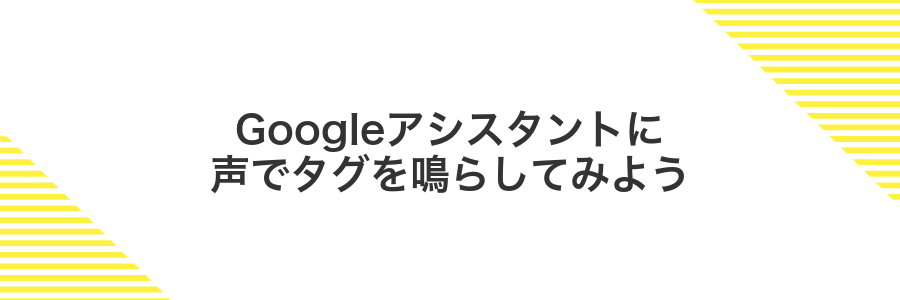
Googleアシスタントに声でタグを鳴らせば、スマホを取り出さずに探すタグを鳴動させられます。手がふさがっているときや急いでいるときでも、声だけで見失ったものの居場所を特定できるのがうれしいポイントです。
この方法のいいところは、ハンズフリーでタグを操作できることと、操作までの手順がシンプルなことです。最新のAndroid OSではGoogleアシスタントとの連携がスムーズなので、初めてでも戸惑いにくいのも頼もしいですね。
- 「ねえGoogle、タグを鳴らして」と呼びかけるだけでタグが鳴動
- タグが近くにある場合はスマホの位置もアシスタントが案内
- 複数タグを登録していても、それぞれの名前を呼び分けるだけで直接操作可能
Googleアシスタントを使うには、あらかじめスマホの設定でアシスタントをONにしておくのを忘れずに。
アシスタント設定で「デバイスの探索」を有効にする
ホーム画面かアプリ一覧からGoogleアプリを起動してください。
画面右上にある自分のアイコン(またはイニシャル)を押してください。
メニューにある「アシスタント設定」を選んでください。
下にスクロールして「デバイスを探す」を見つけ、タップしてください。
「デバイスの探索」のトグルを右にスワイプして有効にしてください。
「OkGoogle鍵を鳴らして」と話しかけて位置を把握
音声だけで鍵を見つけられると本当に助かりますね。 Bluetoothトラッカーを使うと「Ok Google鍵を鳴らして」でサッと位置を把握できますよ。
PlayストアでTileアプリを探してインストールしてください。無料版で基本機能が使えます。
購入したTileを鍵のリングに取り付けて、アプリを開き「新しいデバイスを追加」からペアリングを行います。
Tileアプリ内の「設定」→「サービス連携」からGoogleアシスタントを有効にします。Google Homeアプリでも確認できます。
スマホかスマートスピーカーに向かって「Ok Google鍵を鳴らして」と言うと、Tileが音を鳴らして鍵の場所を教えてくれます。
Bluetoothの電波が届く範囲内で操作しないと音が鳴らないので気をつけてください。
よくある質問

- Androidの探すアプリにタグを登録するにはどうすればいいですか?
-
スマホのホーム画面から探すアプリを開いてタグを追加をタップします。Bluetoothをオンにしてタグのボタンを長押しするとペアリングモードになるので、画面の案内に沿って操作してください。はじめてでも迷わないように、アプリは最新バージョンに更新しておくとスムーズに動きます。
- タグが見つからないときはどう対処すればいいですか?
-
まずスマホのBluetoothと位置情報をオンにしてみてください。それでも検出されないときはタグのボタンをもう一度押して再起動してみると改善しやすいです。探す距離は約30メートルなので、できるだけ見通しのいい場所で試すと見つかりやすくなります。
- タグの電池交換はどのくらいで必要ですか?
-
使用頻度にもよりますが、半年から1年くらいで交換が目安です。バッテリー残量は探すアプリのタグ一覧でパーセント表示されるので、残量が20%以下になったら早めに交換すると安心です。
- スマホを複数台持っているときはどう管理すればいいですか?
-
同じGoogleアカウントでログインすれば、すべての端末から同じタグを確認できます。タグにはわかりやすい名前を付けておくと、どのスマホでも探す対象を間違えずにすぐ見つかります。
電池はどれぐらいもつ?
探すタグを使うときに気になるのが電池のもちは大事なポイントです。実際のテストでは使用頻度や環境によって差が出ましたが、おおまかな目安をまとめるとこんな感じでした。
| 使用状況 | 電池持ちの目安 |
|---|---|
| 1日数回の位置確認 | 約6~12ヶ月 |
| 頻繁にアラームを鳴らす | 約4~6ヶ月 |
| ほとんど使わない | 1年程度 |
気温が低い場所では化学反応が遅くなって電池持ちが短くなるので注意してください。
- 設定アラームは本当に必要なタイミングだけに絞る
- 使わないときはタグをバッグの中に入れて無駄な検索を減らす
- 交換用電池(CR2032)は早めに準備しておく
Bluetoothが切れたらタグは役に立たない?
Bluetoothの電波は見通しの良い場所なら30~40m程度つながりますが、ビルの陰や奥まった場所では届かなくなることがあります。
それでもタグが全く役に立たなくなるわけではありません。Androidの探すタグ機能は最後に通信できた位置を地図に残してくれるほか、近くにある他のAndroid端末が匿名で信号を中継してくれる仕組みがあるため、範囲外になったあともおおよその場所を把握できます。
- 最後に通信した地点がマップに表示される。
- 離れたあとも周囲のAndroidが信号をキャッチして位置更新。
- タグがオフレンジになったら通知を受け取ってすぐ気づける。
実際に電車内で落としたときも、周りの人のスマホが中継してくれて最終的な落下地点がわかり、無事に見つかった経験があります。Bluetoothが切れてもあきらめず、地図と通知を頼りに探してみてください。
地図上で位置が動かないときの対処は?
地図上で位置が動かないときは、スマホ本体の設定や通信状態を見直すのがおすすめです。
- ネットワーク接続:Wi-Fiやモバイル通信がオフになっていないか確認する。
- 位置情報の許可:Android設定のアプリ権限で「位置情報アクセス」がオンになっているかチェックする。
- GPS精度設定:「高精度モード」に切り替えて測位の精度を上げる。
- 節電機能:省電力モードやバッテリー最適化で位置更新が止まっていないか確認する。
ここまでのポイントをひとつずつ確かめることで、地図の位置更新がスムーズになります。
タグが見つからないときの最終手段は?
公式アプリでタグが表示されないときはBLEスキャンアプリを使って電波を直接追いかける方法が最後の頼みになります。nRFConnectなどのツールを使うと、公式アプリでは見えないタグの電波強度(RSSI)をリアルタイムで確認できるため、家具の裏や電波干渉が強い場所でも位置を特定しやすくなります。
まとめ

上で解説した手順にしたがっていけば、Androidスマホで「探すタグ」を使った落としもの対策がスムーズにできます。まずはアプリのインストールと初期設定、タグの登録から始めてください。
そのあとはタグを鳴らして場所を確認したり、通知エリアにウィジェットを置いてワンタップで探したり、家族とシェアしたりと幅広く活用しましょう。タグの残り電池や反応範囲をチェックするのも大事です。
ここまでで基本から応用まで学べたので、実際にタグを装着して大冒険に出かける感覚で試してみてください。なくしものゼロへの一歩が、今まさに始まります。
